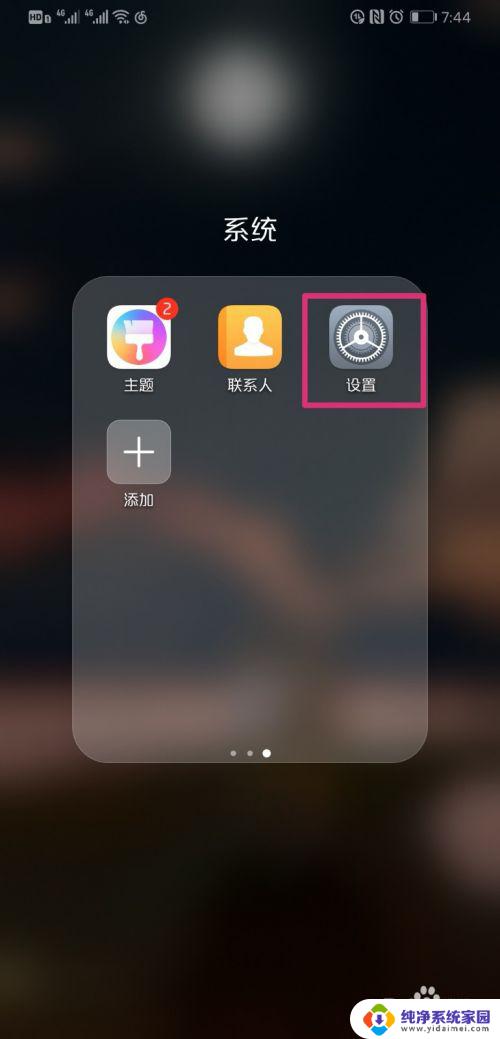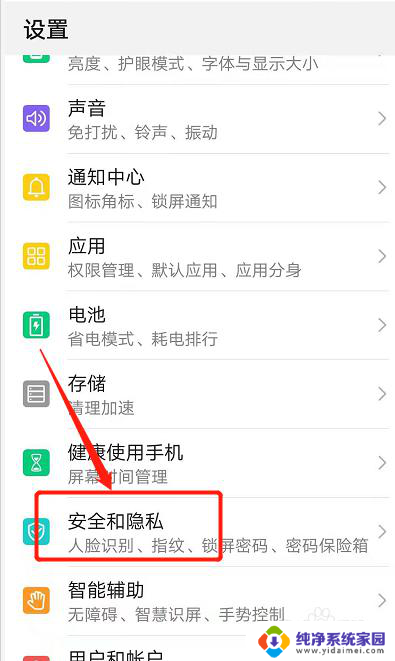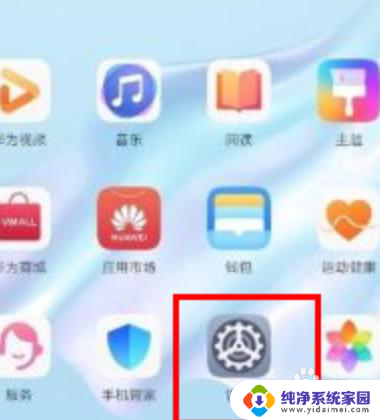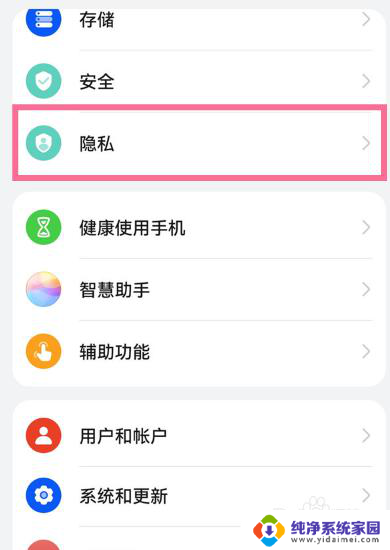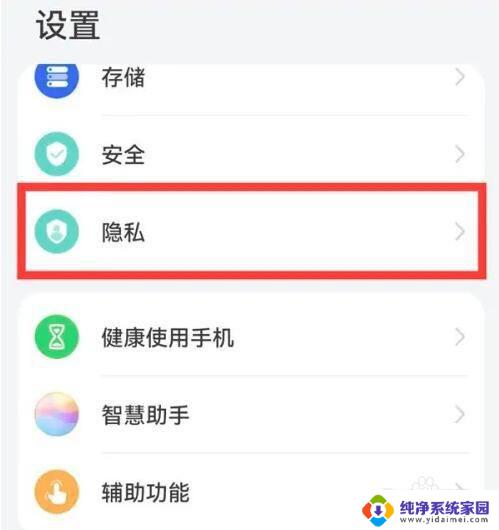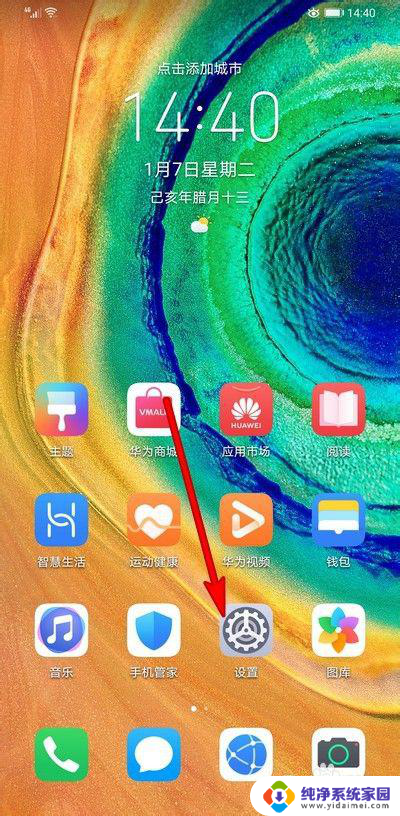华为两个系统设置 华为双系统切换教程
更新时间:2023-11-20 15:46:39作者:yang
在不久前的一次发布会上,华为公司宣布推出了一项令人振奋的新功能——华为两个系统设置,这项功能将允许用户在一台设备上同时运行两个不同的操作系统,即华为自家的鸿蒙系统和安卓系统。对于那些希望在不同场景下切换操作系统的用户来说,这无疑是一项重大突破。如何进行华为双系统切换呢?接下来我们将为您详细介绍华为双系统切换教程,帮助您轻松掌握这一功能。
具体步骤:
1.在主系统中先设置指纹,之后,在主系统中打开设置。
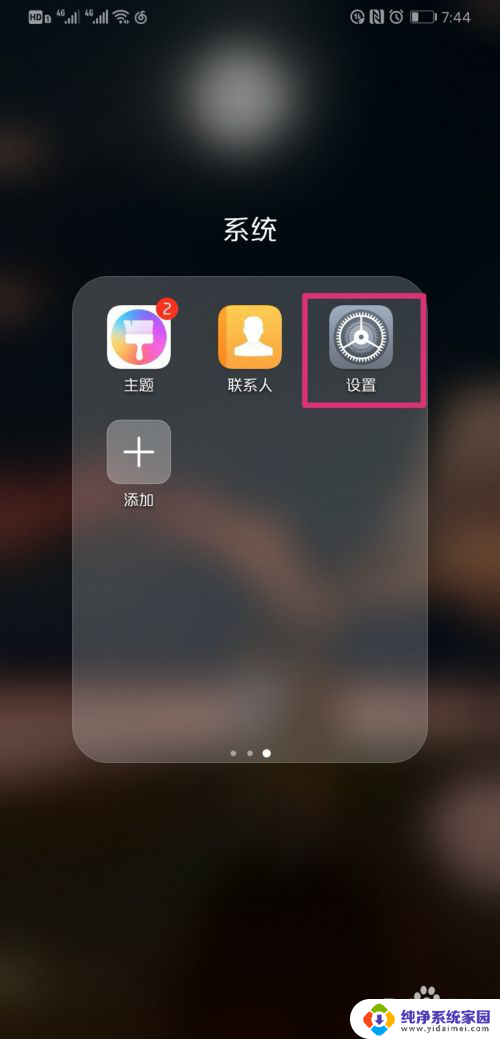
2.进入设置界面后,点击安全和隐私。
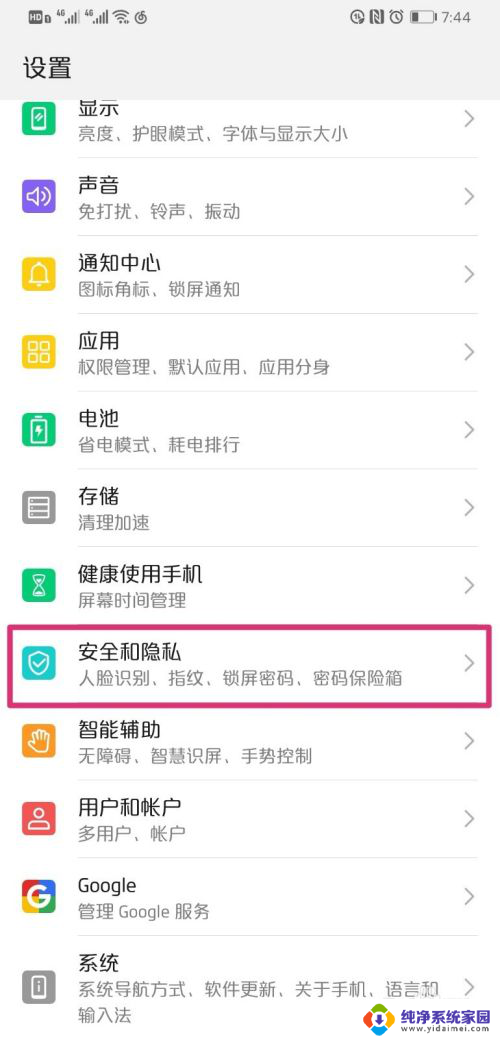
3.页面跳转到安全和隐私界面,点击隐私空间。
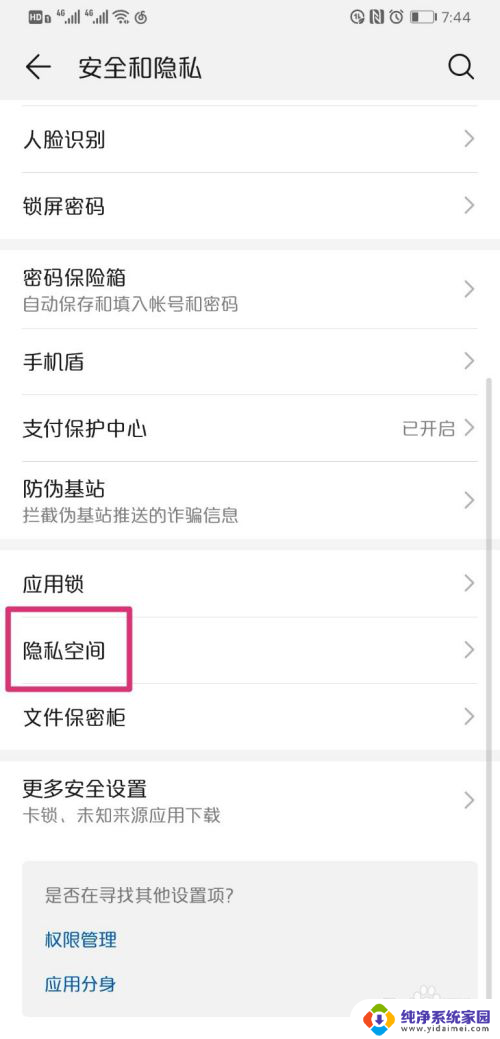
4.进入隐私空间后,点击进入。
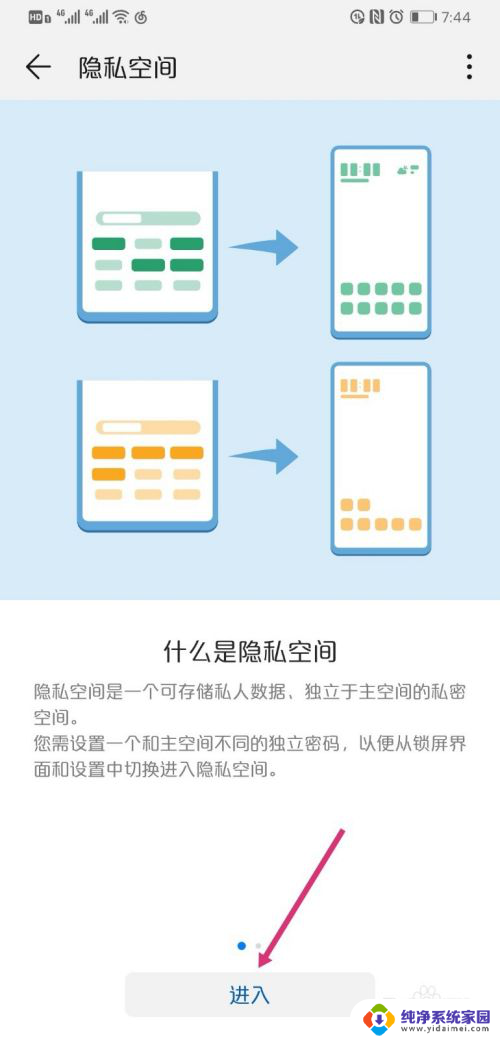
5.页面弹出副系统的密码输入框,输入密码。
密码输入正确之后,就进入到副系统的桌面了。
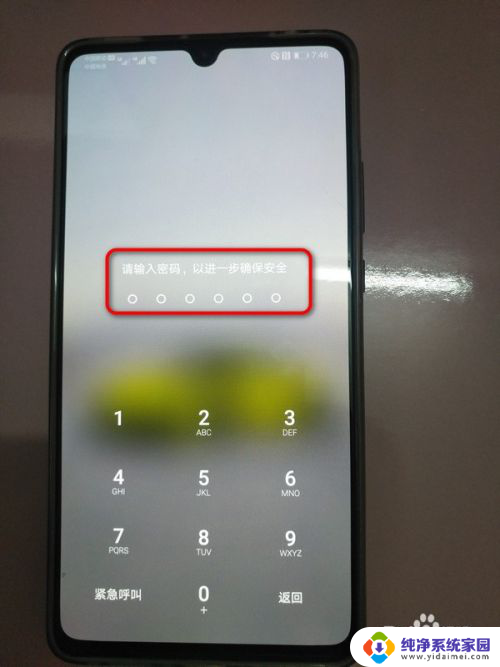
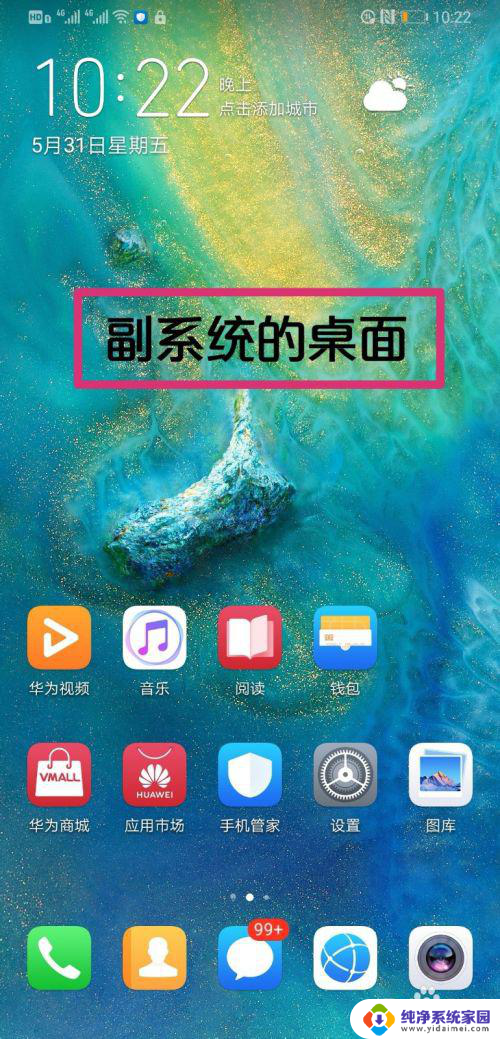
6.在副系统中,打开设置,再点击添加其他指纹。
注意:两个系统的指纹不能设置成一样。
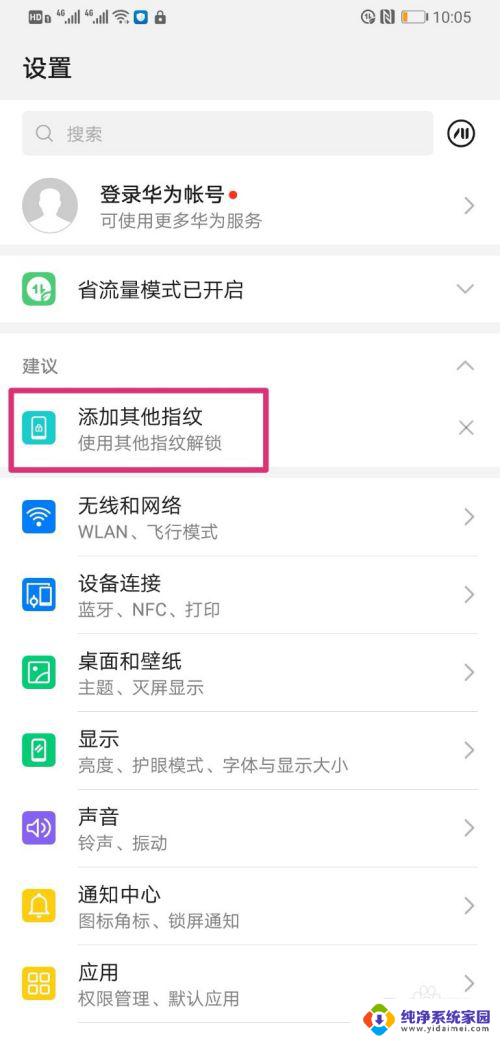
7.副系统的指纹录入成功之后,按下锁屏键。
华为手机锁屏后,分别用不同的指纹解锁屏幕。就可以分别进入主、副系统了。
也就是说,用不同的指纹解锁屏幕,就可以快速切换华为双系统了。
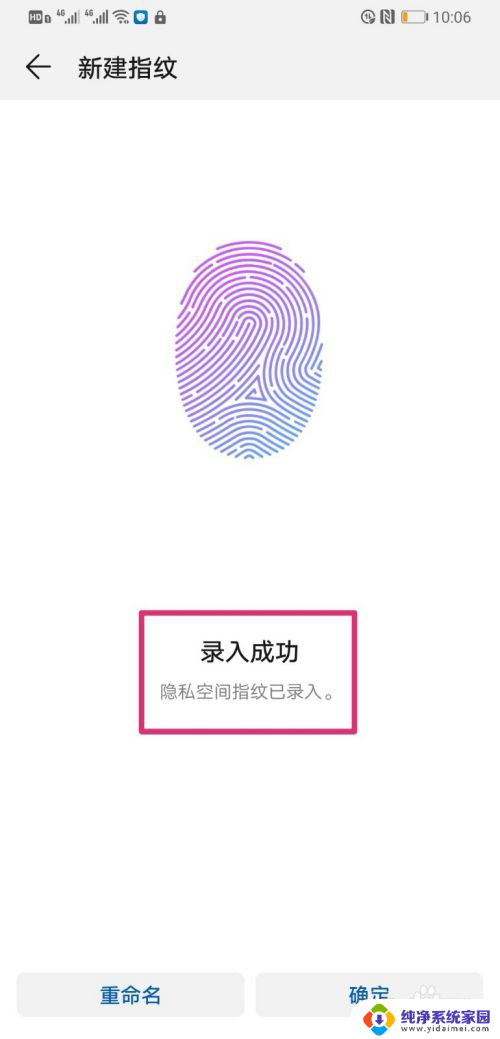
以上就是华为两个系统设置的全部内容,有需要的用户可以按照以上步骤进行操作,希望对大家有所帮助。